ONLYOFFICE Docs 7.5 veröffentlicht: PDF-Editor, automatische Silbentrennung, Seitenumbrüche und Spurpfeile, Screen Readers und mehr
Die neueste Version unserer Online-Editoren ist bereits verfügbar und bietet zahlreiche Verbesserungen. Lesen Sie weiter, um alle Aktualisierungen zu entdecken.

Brandneuer PDF-Editor
PDF ist ein äußerst beliebtes Dateiformat in Geschäftsabläufen. Wir müssen oft verschiedene Broschüren im PDF-Format öffnen, Vereinbarungen und Verträge von unseren Partnern und Kollegen ausfüllen und unterschreiben usw.
Aus diesem Grund arbeiten wir an einem nativen PDF-Bearbeitungstool, das für alle Benutzer bequem ist. Der Moment ist gekommen!
Wir präsentieren die allererste Version unseres PDF-Editors, der Anmerkungen (einschließlich Hervorheben, Unterstreichen und Durchstreichen von Text), das Ausfüllen von Formularen, Kommentare und Zeichnungen unterstützt.
In den nächsten Versionen werden wir auch die kollaborative Bearbeitung hinzufügen.

Neue Funktionen im Dokumenteneditor
Automatische Silbentrennung. Auf vielfachen Wunsch von Nutzern, insbesondere aus dem Bildungsbereich, haben wir die Option der automatischen Silbentrennung für die Textdokumente hinzugefügt. Einmal aktiviert, können Sie damit Dokumente verfassen, ohne Wörter am Zeilenende manuell trennen zu müssen. Und wenn Sie die Seitenränder ändern, werden die Wörter bei Bedarf automatisch getrennt.
In den Einstellungen zur Silbentrennung können Sie auch die Option zur Silbentrennung von Wörtern in Großbuchstaben aktivieren, die Silbentrennungszone definieren sowie gegebenenfalls eine Grenze für aufeinanderfolgende Bindestriche festlegen.
Wo zu finden: Registerkarte Layout -> Trennen

Intelligente Absatzauswahl. Wenn diese Einstellung aktiviert ist und der gesamte Absatz ausgewählt ist – jedoch ohne ein Absatzsymbol – wird dieses Symbol automatisch zur Auswahl hinzugefügt.
Wo zu finden: Registerkarte Datei -> Erweiterte Einstellungen -> Bearbeitung und Speicherung -> Intelligente Absatzauswahl verwenden

Entfernen von Inhaltssteuerelementen beim Bearbeiten. Wenn Sie den Inhalt des eingefügten Steuerelements aktivieren und dann ändern, wird das Steuerelement selbst automatisch gelöscht, sein Inhalt bleibt jedoch erhalten. Das gleiche Szenario wird angewendet, wenn Sie manuell auf die Option Inhaltssteuerelement entfernen klicken.
Wo zu finden: Einstellungen der Inhaltssteuerelemente -> Inhaltssteuerelemente löschen

Neue Funktionen in Tabellenkalkulationen
Beibehaltung des verwendeten CSV-Trennzeichens war auch ein ziemlich beliebter Wunsch unserer Benutzer. Und hier ist es! Beim Öffnen von CSV-Dateien werden die zuletzt gewählten Einstellungen – Trennzeichen und Kodierung – im lokalen Speicher gespeichert, so dass Sie sie nicht jedes Mal ändern müssen.

Umbrüche. Fügen Sie Seitenumbrüche ein, um ein Arbeitsblatt für den Druck einfach in einzelne Seiten zu unterteilen.
Wo zu finden: Registerkarte Layout

Anzeigen der Beziehungen zwischen Formeln und Zellen. Um Ihre Formeln einfach zu überprüfen, verwenden Sie die Optionen Spur zum Vorgänger (Präzedenzfälle) und Spur zu abhängigen Zellen (Trace-Abhängige), die die Beziehungen zwischen Zellen und Formeln mit Hilfe von Pfeilen grafisch darstellen und verfolgen.
Wo zu finden: Registerkarte Formel
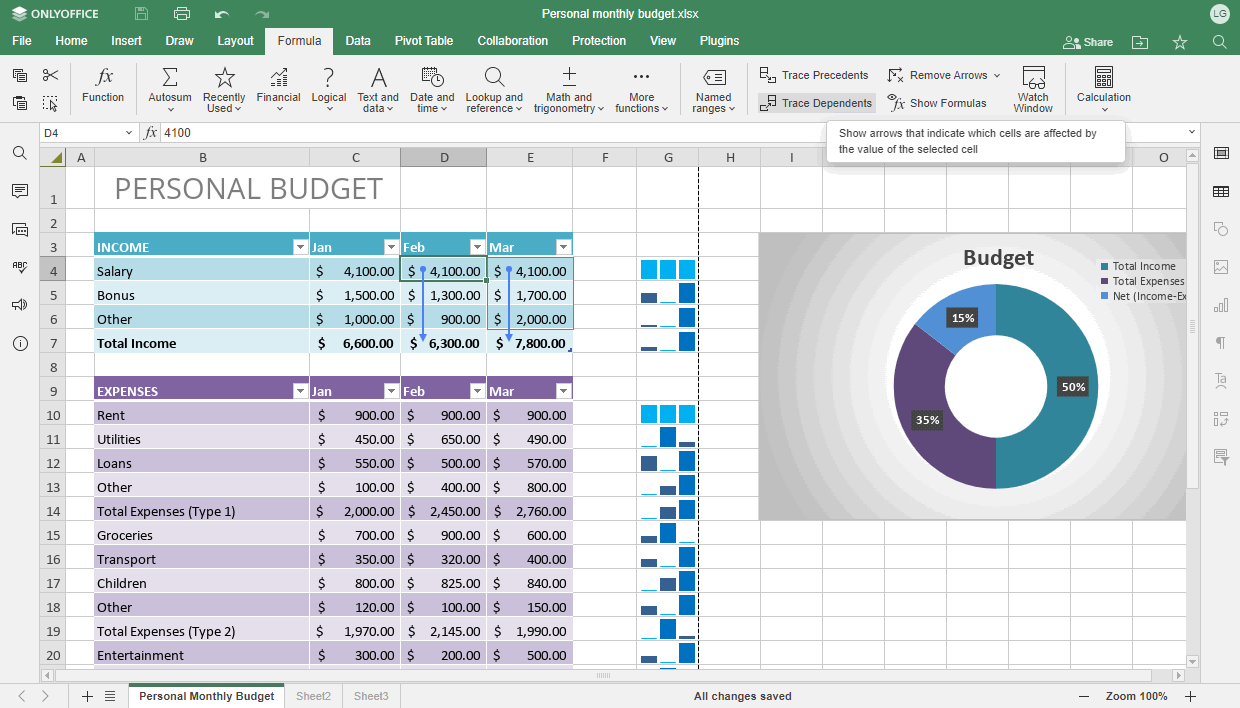
Fügen Sie Bilder zu Kopf- und Fußzeilen hinzu. Passen Sie die oberen und unteren Ränder Ihrer Tabellenblätter an, indem Sie ein Bild, ein Logo usw. hinzufügen.
Wo zu finden: Registerkarte Layout -> Kopf- und Fußzeile -> Einfügen -> Bild
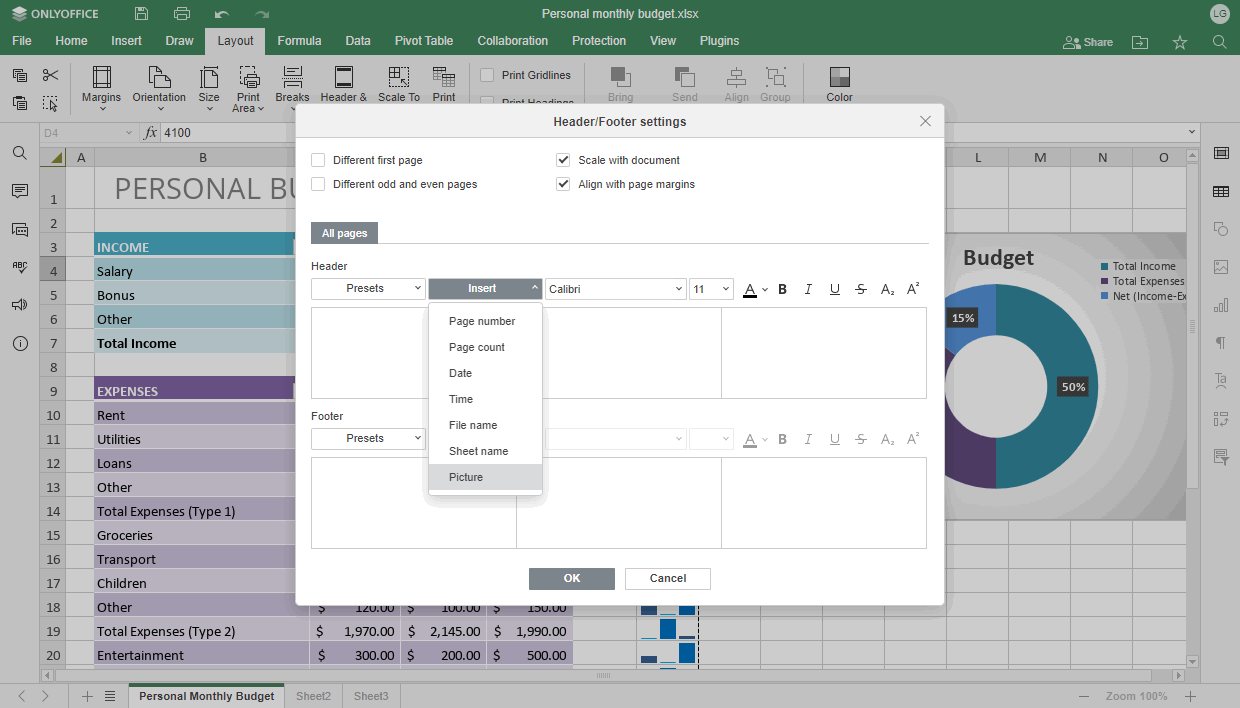
Verbesserte Pivot-Tabellen. Die Version 7.5 bietet die Möglichkeit, das Zahlenformat über Feldeinstellungen festzulegen. Außerdem bietet das Kontextmenü von Pivot-Tabellen die Option Details anzeigen, die auch durch Doppelklick auf die Zelle der Pivot-Tabelle aufgerufen werden kann.

Drag-n-Drop. Sie können jetzt Zeilen und Spalten innerhalb einer Kalkulationstabelle per Drag-n-Drop verschieben.
Außerdem haben wir in Tabellenkalkulationen Folgendes hinzugefügt:
- die SORTBY-Formel;
- mit der Option Formeln anzeigen können Sie die Formel in jeder Zelle anstelle des resultierenden Wertes anzeigen;
- Filter nach Daten;
- Autovervollständigung für Wochentage und Monate;
- die Möglichkeit, die Ränder für den Druck mit Hilfe von Voreinstellungen anzupassen.
Was ist neu in Präsentationen?
Zunächst einmal möchten wir Ihnen die neu gestaltete Farbe unseres Präsentationseditors vorstellen. Da ONLYOFFICE nun auch einen PDF-Editor enthält, haben wir beschlossen, diesen farblich vom Präsentationseditor zu unterscheiden. Und wir hoffen, dass Sie die neue Farbgebung angenehm für Ihre Augen finden werden!
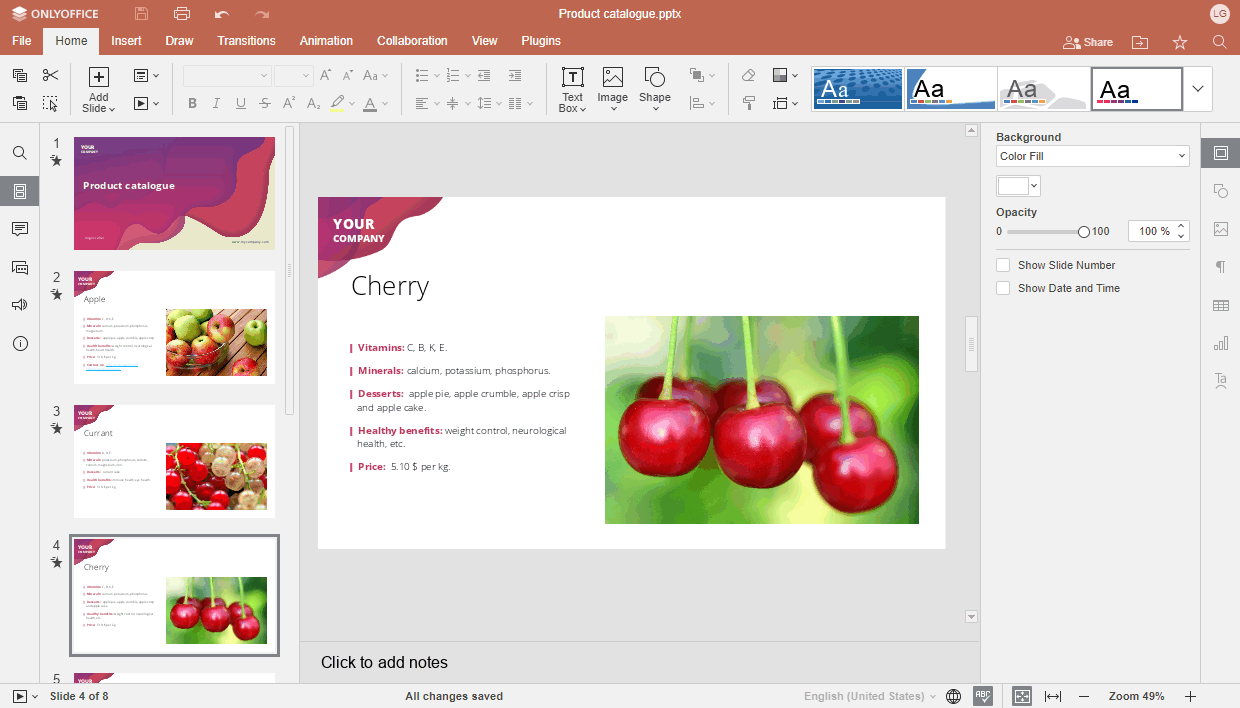
Morphen. Begrüßen Sie den neuen Übergangstyp, mit dem Sie eine sanfte Bewegung von einer Folie zur nächsten animieren können. Dieser kann auf Objekte, Wörter und Buchstaben angewendet werden.
Dieser Übergangstyp bietet auch die Möglichkeit, den Objektnamen auf der Folie festzulegen, um Objekte wie Formen und Bilder auf benachbarten Folien anzupassen.
Wo zu finden: Registerkarte Übergänge

Aktualisierte Kopf- und Fußzeilen-Einstellungen werden jetzt über zwei Abschnitte angepasst – Folie und Notizen und Handouts – für eine bequemere Anordnung der entsprechenden Elemente in Ihren Präsentationen.
Wo zu finden: Registerkarte Einfügen -> Kopf- und Fußzeile / Datum & Uhrzeit / Foliennummer

Darüber hinaus haben wir im Präsentationseditor Folgendes hinzugefügt:
- die Möglichkeit, die Folie auszuwählen, mit der die Nummerierung beginnt;
- Hinzufügen von SmartArts über einen Platzhalter auf der Folie;
- Tipps für Folienplatzhalter.
Zugänglichkeit: Screen Readers
Für alle Editoren haben wir die Screen Readers im BETA-Modus eingeführt. Sie geben Aktionen, die in den Editoren vorgenommen werden, als Sprachausgabe wieder und erleichtern so blinden oder sehbehinderten Nutzern die Arbeit. Erfahren Sie, wie es funktioniert
Sie sind herzlich eingeladen, uns Ihr Feedback zu schicken – es wird uns helfen, diese Funktion weiter zu verbessern. Prüfen Sie die Zugänglichkeitsfunktionen in ONLYOFFICE
So aktiviert man die Funktion: STRG/CMD + ALT + Z
Weitere nützliche Verbesserungen in allen Editoren
- Gleichungssymbolleiste ausblenden
- Die Option Punkte bearbeiten wurde dem Formkontextmenü und dem rechten Einstellungsfeld hinzugefügt
- Schneller Zugriff auf die beliebtesten/verwendeten Symbole (Symbol einfügen)
- Öffnen der Editoren mit der zuletzt angewendeten Skalierung
- Tipps für Bildplatzhalter in Bild-SmartArts
Wie man neue Funktionen nutzt
Schauen Sie sich unser kostenloses, ausführliches Webinar an, um zu erfahren, wie Sie mit den neuen Funktionen arbeiten können:
Erhalten Sie ONLYOFFICE Docs 7.5
Laden Sie die selbst gehostete Version von ONLYOFFICE Docs 7.5 herunter:
Für die Cloud-Lösungen wird die neue Version etwas später verfügbar sein. Bleiben Sie dran!
Erstellen Sie Ihr kostenloses ONLYOFFICE-Konto
Öffnen und bearbeiten Sie gemeinsam Dokumente, Tabellen, Folien, Formulare und PDF-Dateien online.



